Tomcat配置教程分享【^_^】
发布时间:2024年01月24日
Tomcat的安装配置教程
Hello!~大家好,在写此教程,说明下一是为方便大家日常开发中需要的,二是为自己以后复习也是为在后面工作开发方便查阅
目的充当工具词典使用,也是你在被人请教此方面的问题,你特么能装逼,嘿嘿!~
1.总纲图[思维导图]
万变不离其宗,我们先以导图展示给大家【日常,我也强烈推荐大家使用思维导图~】

2.Tomcat的官网
Tomcat的官方地址:https://tomcat.apache.org/
Tomcat的安装包直接下载地址:https://tomcat.apache.org/download-90.cgi
接下来就是下载对应系统的安装包了~
2.1进入官网页面
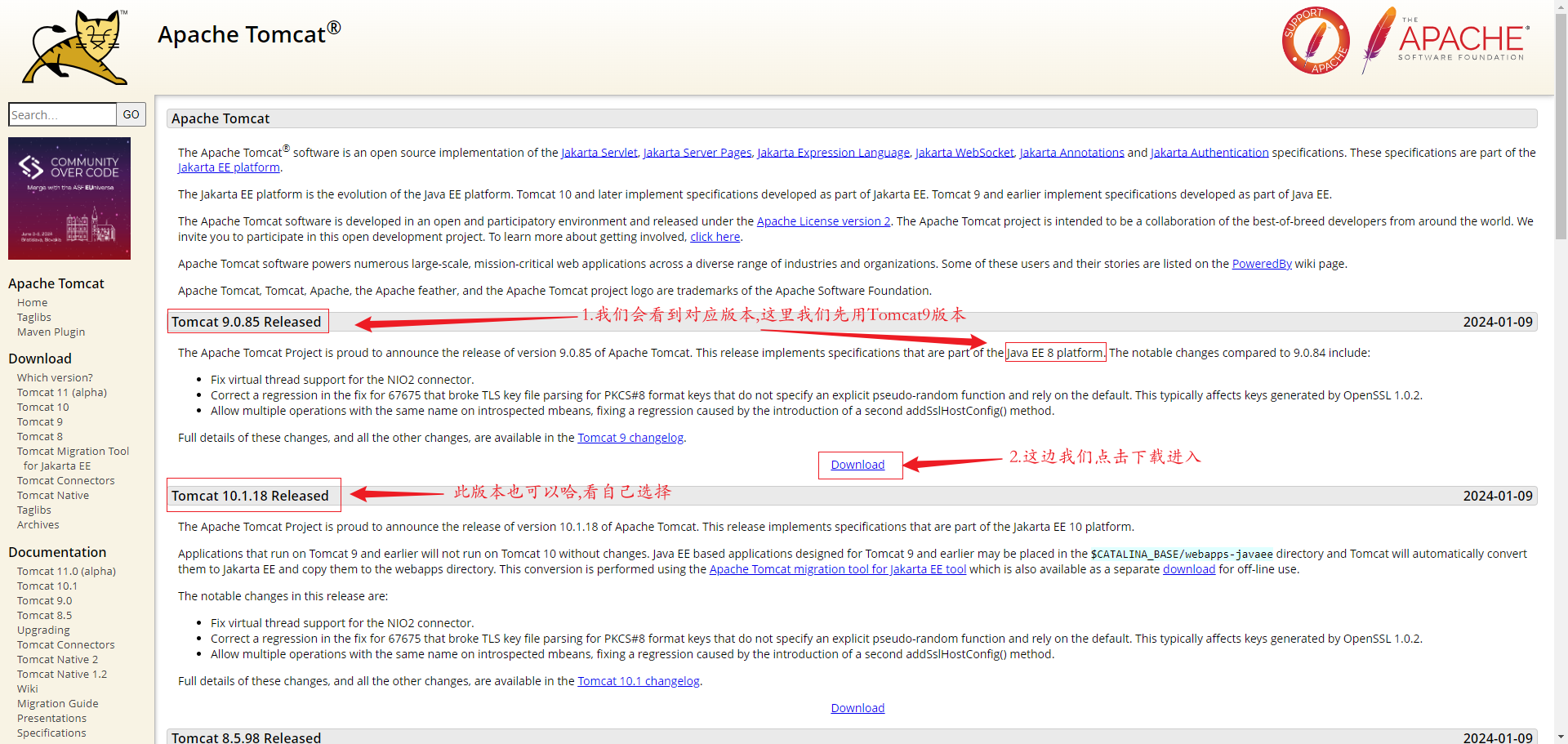
2.2进入下载页面

2.3下载后的压缩包
下载后压缩包我们直接解压到我们自己指定的文件夹【可以自定义的哈】即可
真没啥其他的?当然啦,还有环境配置,我们继续往下看~

3.windows环境配置
这看自己的选择,可以不配置,也可以直接看IDEA的配置
【设置】–》【系统】-》【高级系统设置】-》【环境变量】

环境配置
新建全局系统变量
若只是想针对自己当前账户,可以在我们的用户变量中配置,和系统变量配置操作一样哈!~(有疑问可以留言)
CATALINA_HOME
%CATALINA_HOME%\bin

在系统变量【PATH】添加变量
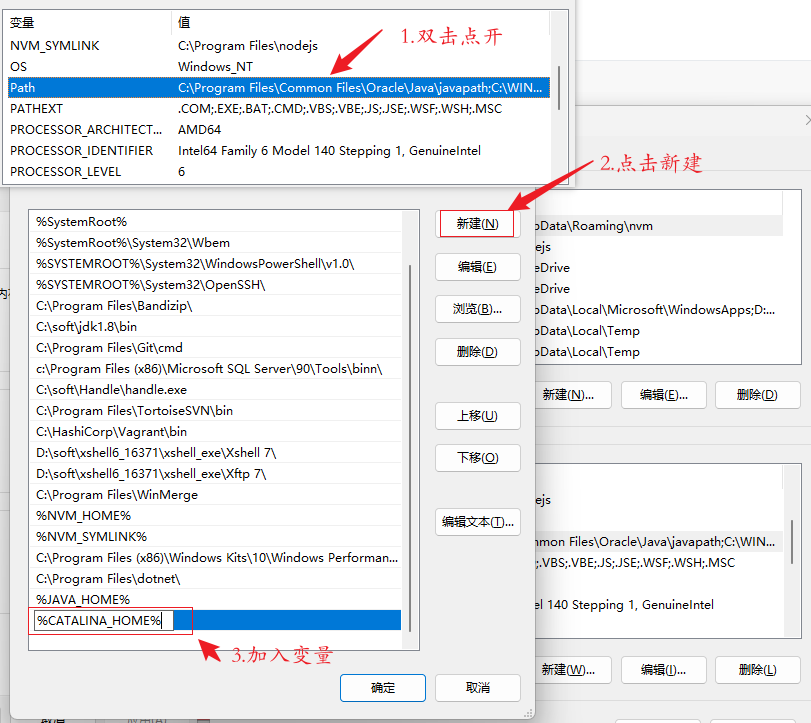
验证是否成功
启动的命令:
startup.bat
关闭的命令:shutdown.bat
对于项目发布:
第一种: 直接将项目复制到
webapps目录下。第二种: 采用压缩文件
.war的方式。将整个项目使用压缩工具打包成一个zip文件,将zip的扩展名为war。 复制到webapps目录下,tomcat会自动解压成一个同名的目录。
IDEA部署Tomcat
我们知道,
Springboot项目已经自动内置了Tomcat,一般我们很少用到但是: 哈哈哈,问题就是最怕但是了!~
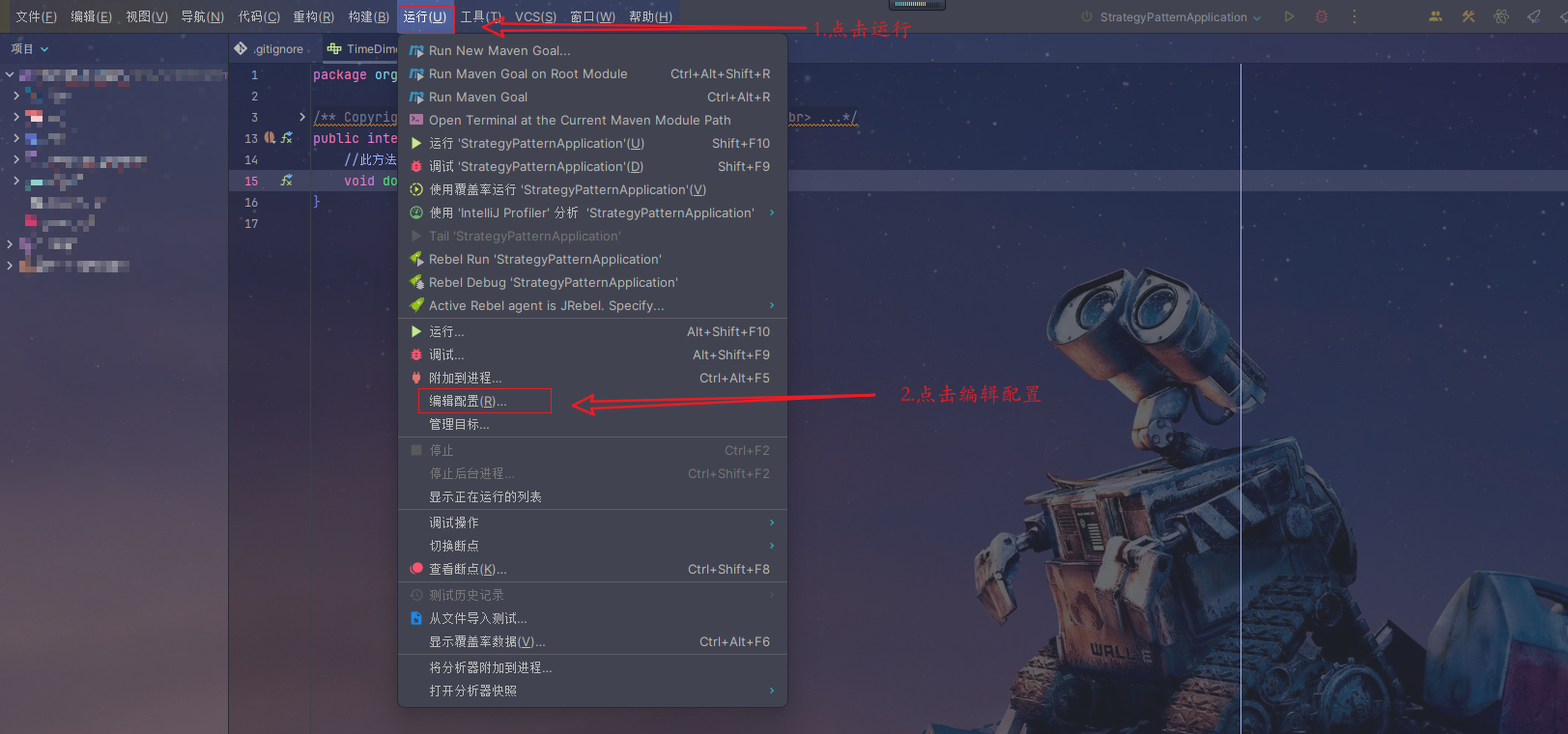
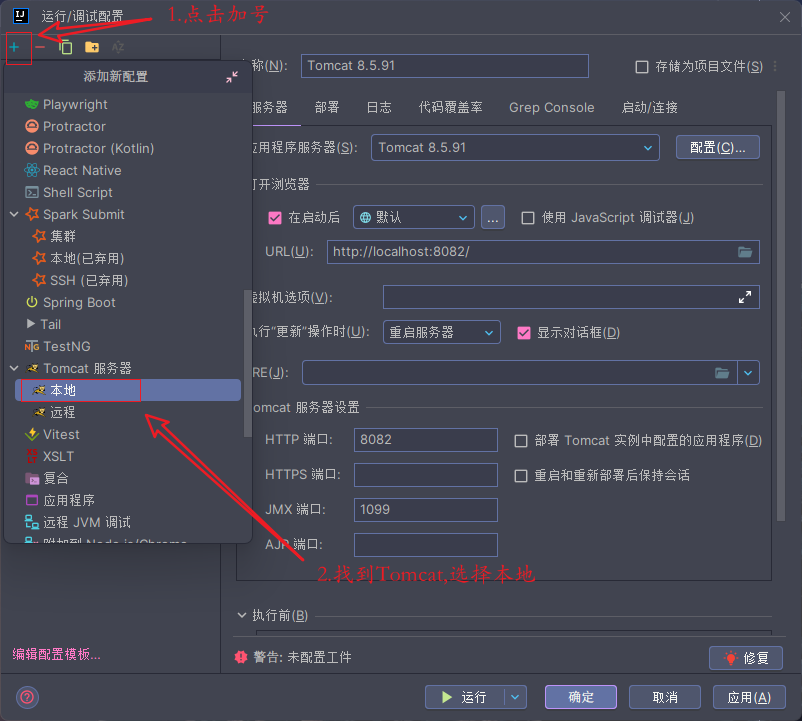
编辑本地配置


OK,整个流程结束啦!~
文章来源:https://blog.csdn.net/weixin_43475992/article/details/135820729
本文来自互联网用户投稿,该文观点仅代表作者本人,不代表本站立场。本站仅提供信息存储空间服务,不拥有所有权,不承担相关法律责任。 如若内容造成侵权/违法违规/事实不符,请联系我的编程经验分享网邮箱:chenni525@qq.com进行投诉反馈,一经查实,立即删除!
本文来自互联网用户投稿,该文观点仅代表作者本人,不代表本站立场。本站仅提供信息存储空间服务,不拥有所有权,不承担相关法律责任。 如若内容造成侵权/违法违规/事实不符,请联系我的编程经验分享网邮箱:chenni525@qq.com进行投诉反馈,一经查实,立即删除!
最新文章
- Python教程
- 深入理解 MySQL 中的 HAVING 关键字和聚合函数
- Qt之QChar编码(1)
- MyBatis入门基础篇
- 用Python脚本实现FFmpeg批量转换
- 网工软考 | 计算机软考高级有哪几个方向?软考网络规划师好考吗?
- 解锁Python神器vars:让你的代码瞬间脱颖而出!
- 酒店客户满意度调查方案 | 酒店客户满意度调查流程
- 【目标检测】YOLOv5算法实现(九):模型预测
- YHZ018 Python 运算符优先级
- 服务器直接配置免密登录
- MySql必知必会
- 基于ChatGpt,Java,SpringBoot,Vue,Milvus向量数据库的定制化聊天Web demo
- jvm调优
- Matlab进阶绘图第38期—蝴蝶图